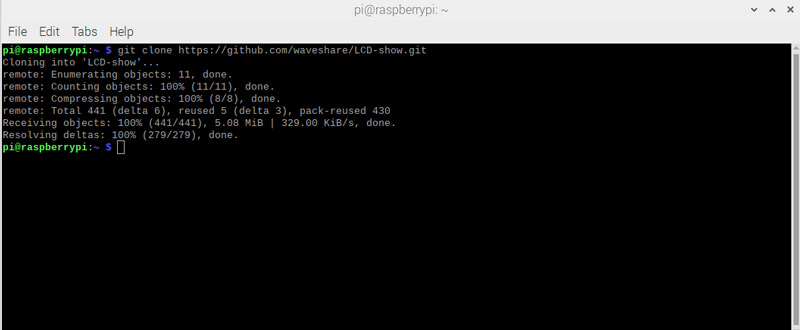ویژگی های نمایشگر TFT لمسی مخصوص رسپبری پای
نمایشگر TFT از انواع LCD های کریستال مایع میباشد که با یک ترانزیستور به هر پیکسل وصل شده است و همچنین علاوه بر مصرف جریان نسبتاً کم، دارای بک لایت (Backlight) نیز میباشد. ماژولهای نمایشگر TFT در ابعاد و رزولوشنهای مختلفی تولید میشود و کیفیت و وضوح تصویر بالایی دارد. این ماژول جهت ارتباط از پروتکل SPI استفاده میکند که به صورت همزمان نمایشگر و صفحه لمس ماژول را به رزبریپای متصل میکند.
جهت دریافت دیتاشیت نمایشگر TFT لمسی مخصوص رسپبریپای اینجا کلیک کنید.
جهت دریافت اطلاعات بیشتر می توانید به سایت زیر نیز مراجعه کنید.
https://www.waveshare.com/wiki/2.8inch_RPi_LCD_(A)
لوازمی که به آن احتیاج دارید
قطعات مورد نیاز
تذکر
برای راه اندازی نمایشگر TFT با رسپبری پای، تهیه یکی از انواع نمایشگرهایی که در جدول زیر آمده است، کافی میباشد.
نرم افزارهای مورد نیاز
راه اندازی ماژول نمایشگر TFT با رسپبری پای
گام اول: سیم بندی
ماژول های نمایشگر به صورت شیلد بوده و مستقیم بر روی رزبری پای قرار میگیرند.
گام دوم: کتابخانه
ابتدا سیستم عامل رزبین را بر روی رزبری پای خود نصب کنید.
نکته بسیار مهم
حتما از نسخه Legacy (bullseye) از سیستم عامل استفاده بنمایید.
توجه
اگر نیاز به راهنمایی بیشتر برای نصب سیستم عامل بر روی رزبری پای دارید، می توانید به آموزش نصب سیستم عامل بر رزبری پای مراجعه کنید.
پس از نصب سیستم عامل و بالا آمدن آن صفحه Terminal رزبری را باز کرده و دستور زیر را وارد کنید تا کتابخانه LCD-Show نصب شود.
توجه داشته باشید که باید به اینترنت متصل باشید تا کتابخانه دانلود شود.
git clone https://github.com/waveshare/LCD-show.git
پس از نصب کتابخانه دستور زیر را وارد کرده تا وارد پوشه LCD-show شوید.
cd LCD-show/
| دستور | نمایشگر |
|---|---|
| chmod +x LCD28-show | Raspberry Pi LCD SPI 2.8 Inch |
| chmod +x LCD32C-show | Raspberry Pi LCD SPI 3.2 Inch Type C |
| chmod +x LCD35C-show | Raspberry Pi LCD SPI 3.5 Inch Type C |
نکته
در صورتی که نمایشگر شما در لیست بالا وجود نداشت دستور ‘ls’ را بزنید تا لیست نمایشگر ها قابل ساپورت برای شما نمایش داده شود و به صورت ‘chmode +x’ و سپس مدل نمایشگر مورد نظر را تایپ بنمایید.
گام سوم: کد
پس از نصب کتابخانه با توجه به نوع نمایشگر خود، یکی از دستورات جدول زیر را اجرا کنید.
توجه
پس از نصب کتابخانه با توجه به نوع نمایشگر خود، یکی از دستورات جدول زیر را اجرا کنید.
| دستور | نمایشگر |
|---|---|
| ./LCD28-show | Raspberry Pi LCD SPI 2.8 Inch |
| ./LCD32-show یا ./LCD32C-show | Raspberry Pi LCD SPI 3.2 Inch Type C |
| ./LCD35-show یا ./LCD35C-show | Raspberry Pi LCD SPI 3.5 Inch Type C |
| ./LCD-hdmi | خروجی HDMI رزبری پای |
نکته
در صورتی که نمایشگر شما در لیست بالا وجود نداشت دستور ‘ls’ را بزنید تا لیست نمایشگر ها قابل ساپورت برای شما نمایش داده شود و به صورت ./ و سپس مدل نمایشگر مورد نظر را تایپ بنمایید.
پس از اجرای دستورات فوق، سیستم عامل ریست می شود.
جهت چرخش صفحه می توانید با توجه به نوع نمایشگر خود از یکی از دستورات زیر استفاده کنید.
| دستور | عملیات |
|---|---|
| ./LCD28-show 0 | 0 درجه چرخش |
| ./LCD28-show 90 | 90 درجه چرخش |
| ./LCD28-show 180 | 180 درجه چرخش |
| ./LCD28-show 270 | 270 درجه چرخش |